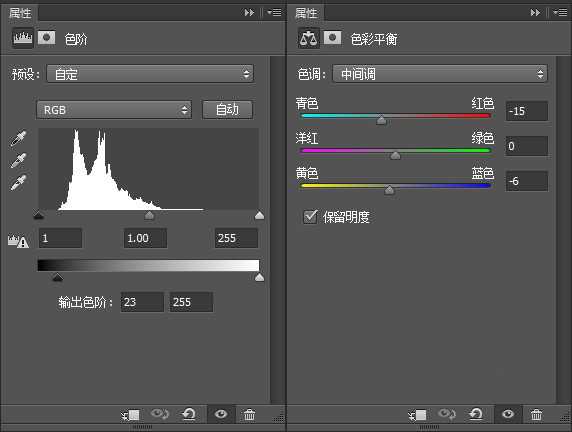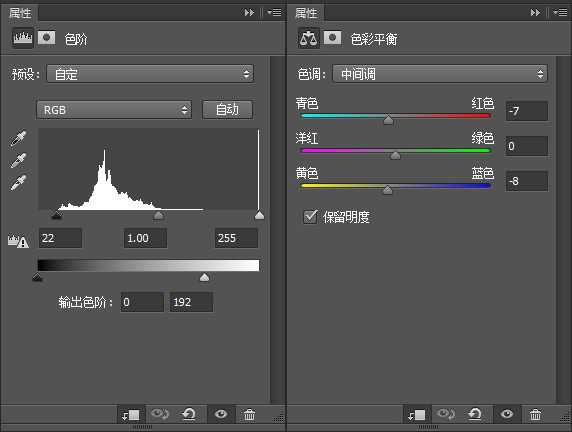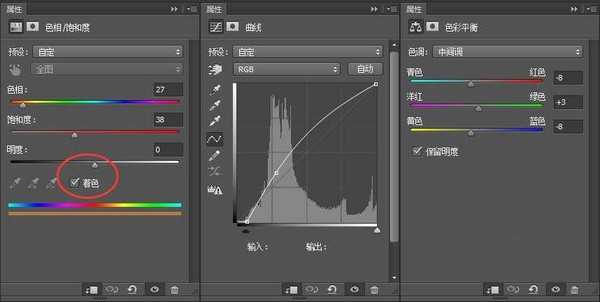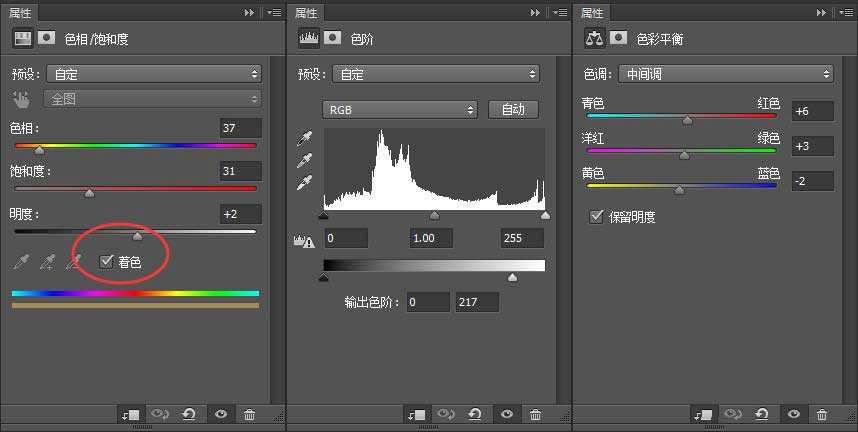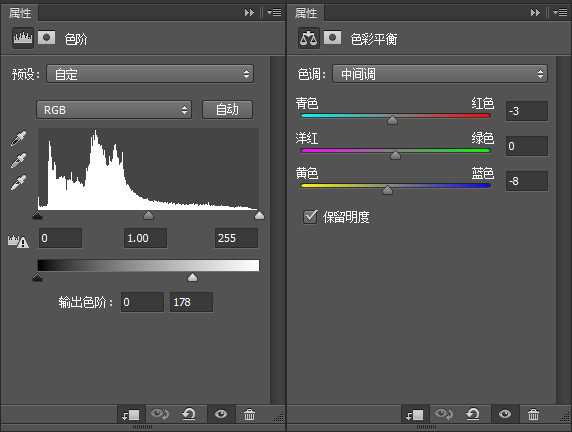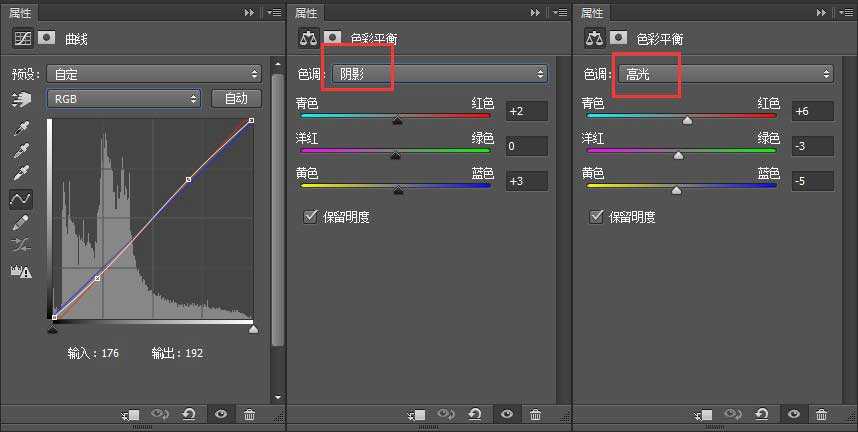Photoshop合成的关键在于很多与元素合在构成一副奇妙的景象,可以展开想象去制作,该怎么制作这幅奇妙的合成图呢?下面我们就来看看详细的教程。
- 软件名称:
- 图像处理软件Adobe Photoshop 2020 v21.2.3.308 中文/英文版 64位
- 软件大小:
- 1.93GB
- 更新时间:
- 2020-09-10立即下载
1、首先导入天空素材,调整到想要的角度。Ctrl+j复制一层,并添加图层蒙版Ctrl+i反相,白色柔边画笔涂抹,给天空丰富内容。然后调色。
2、执行滤镜-模糊画廊-场景模糊,得到背景。
3、摆放好角度。体现层次感、空间感。
4、主体屋顶的修饰。中,在色阶剪切蒙版中,擦出高光,以体现明暗对比。
5、细节修饰,高光屋顶橙黄色叠加;暗部木墙、窗,青色+蓝色叠加万物皆可50%灰:创建图层剪切蒙版,Shift+F5填充50%,图层混合模式改为叠加。用“加深减淡”工具,强化高光与阴影,形成明暗对比,体现立体感、层次感。
6、体房屋背后,添加光源,分两次添加,让光线更柔和细腻,更有层次感。图层混合模式滤,产生光与影,分别给三个屋顶叠加一层橙黄色的光。 修饰(左树)HSL(色相/饱和度)、曲线、色彩平衡。
7、同样的方式处理另一棵树,HSL、色阶、色彩平衡。其中色阶蒙版里可擦明暗,略不同:受光面叠橙黄色光,背光面可叠青色、蓝色。
8、模特色阶修饰明暗,色彩平衡。叠加50%灰,加强受光面与背光面。受光面叠加一定橙黄色的光。
9、添加阴影,阴影在主体屋顶上,所以在屋顶创建剪切图层,绘制阴影,同样的方式修饰狼,其中,狼的头部应叠加模特的一部分阴影细节,调色最好以最初定的色调为主,此处青、橙黄,暗处略带点蓝,定好色调之后效果就全部完成了。
以上就是ps合成神秘中带着温馨的屋顶场景的教程,希望大家喜欢,请继续关注。
相关推荐:
ps怎么合成拉链拉开的鸡蛋?
PS人物瞳孔怎么合成螺旋楼梯图片?
PS怎么合成把针穿进手背的图片效果?
ps,ps合成,屋顶
稳了!魔兽国服回归的3条重磅消息!官宣时间再确认!
昨天有一位朋友在大神群里分享,自己亚服账号被封号之后居然弹出了国服的封号信息对话框。
这里面让他访问的是一个国服的战网网址,com.cn和后面的zh都非常明白地表明这就是国服战网。
而他在复制这个网址并且进行登录之后,确实是网易的网址,也就是我们熟悉的停服之后国服发布的暴雪游戏产品运营到期开放退款的说明。这是一件比较奇怪的事情,因为以前都没有出现这样的情况,现在突然提示跳转到国服战网的网址,是不是说明了简体中文客户端已经开始进行更新了呢?
更新动态
- 凤飞飞《我们的主题曲》飞跃制作[正版原抓WAV+CUE]
- 刘嘉亮《亮情歌2》[WAV+CUE][1G]
- 红馆40·谭咏麟《歌者恋歌浓情30年演唱会》3CD[低速原抓WAV+CUE][1.8G]
- 刘纬武《睡眠宝宝竖琴童谣 吉卜力工作室 白噪音安抚》[320K/MP3][193.25MB]
- 【轻音乐】曼托凡尼乐团《精选辑》2CD.1998[FLAC+CUE整轨]
- 邝美云《心中有爱》1989年香港DMIJP版1MTO东芝首版[WAV+CUE]
- 群星《情叹-发烧女声DSD》天籁女声发烧碟[WAV+CUE]
- 刘纬武《睡眠宝宝竖琴童谣 吉卜力工作室 白噪音安抚》[FLAC/分轨][748.03MB]
- 理想混蛋《Origin Sessions》[320K/MP3][37.47MB]
- 公馆青少年《我其实一点都不酷》[320K/MP3][78.78MB]
- 群星《情叹-发烧男声DSD》最值得珍藏的完美男声[WAV+CUE]
- 群星《国韵飘香·贵妃醉酒HQCD黑胶王》2CD[WAV]
- 卫兰《DAUGHTER》【低速原抓WAV+CUE】
- 公馆青少年《我其实一点都不酷》[FLAC/分轨][398.22MB]
- ZWEI《迟暮的花 (Explicit)》[320K/MP3][57.16MB]